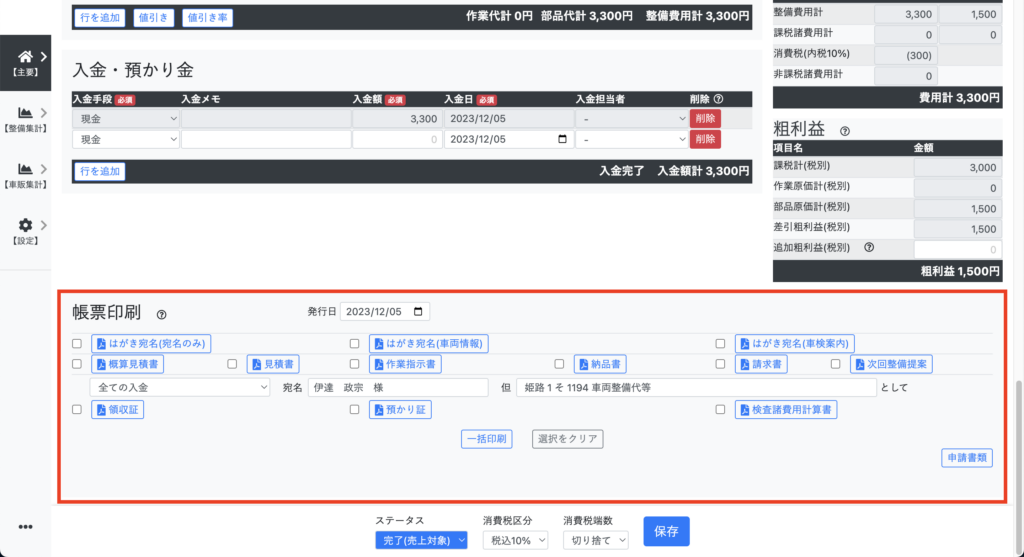目次
操作説明
「手順2」〜「手順7」はどの順番で行っても構いません。
手順1:【整備】を開く
【主要】⇒【整備一覧】を開き、「整備を作成」をクリックします。
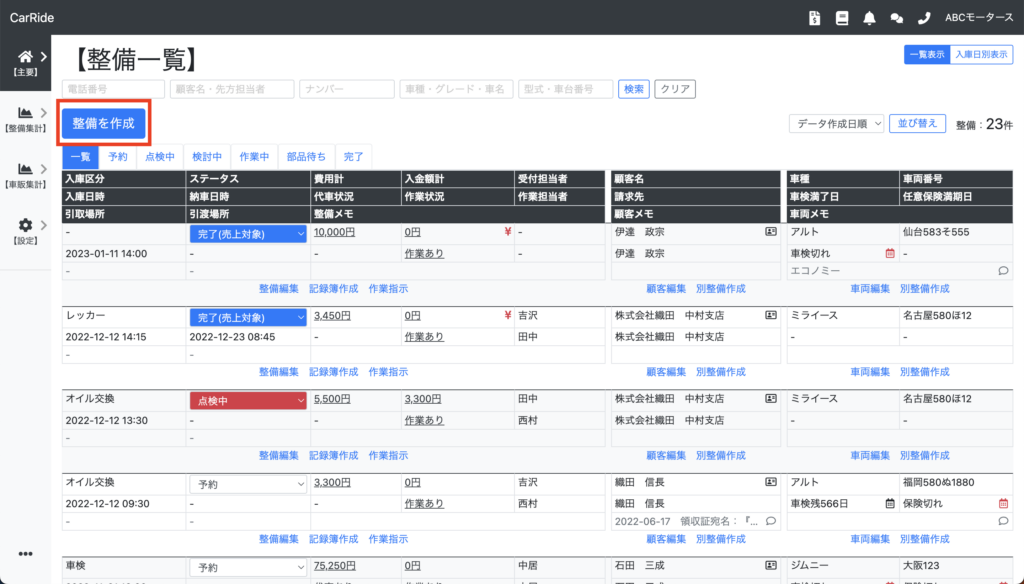
手順2:概要欄を入力する(任意)
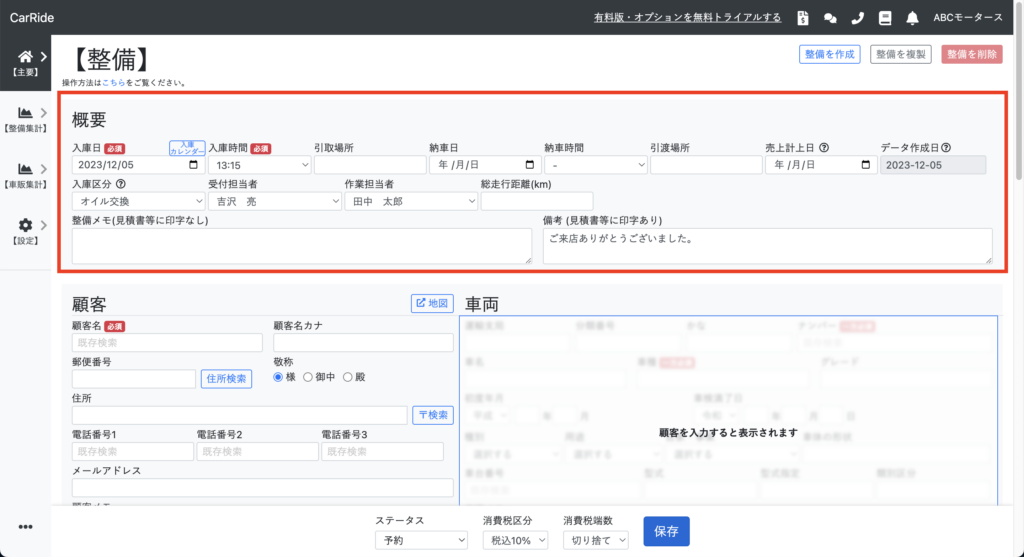
手順3:顧客欄を入力する(任意)
顧客欄を入力して「新規顧客として保存」をクリックします。
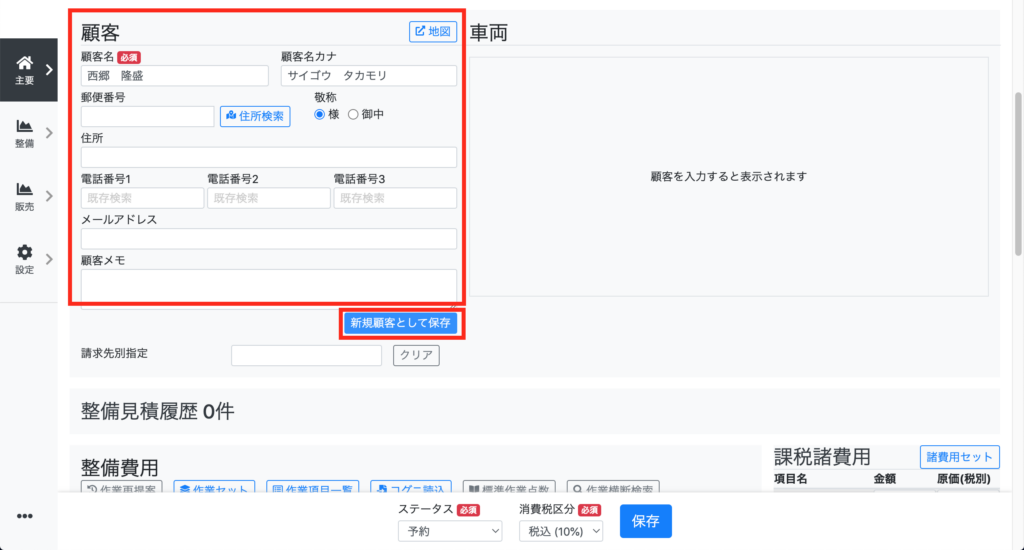
ただし、「顧客名」または「電話番号」が既存の顧客と一致する場合は予測変換が表示されるのでそちらをクリックします。
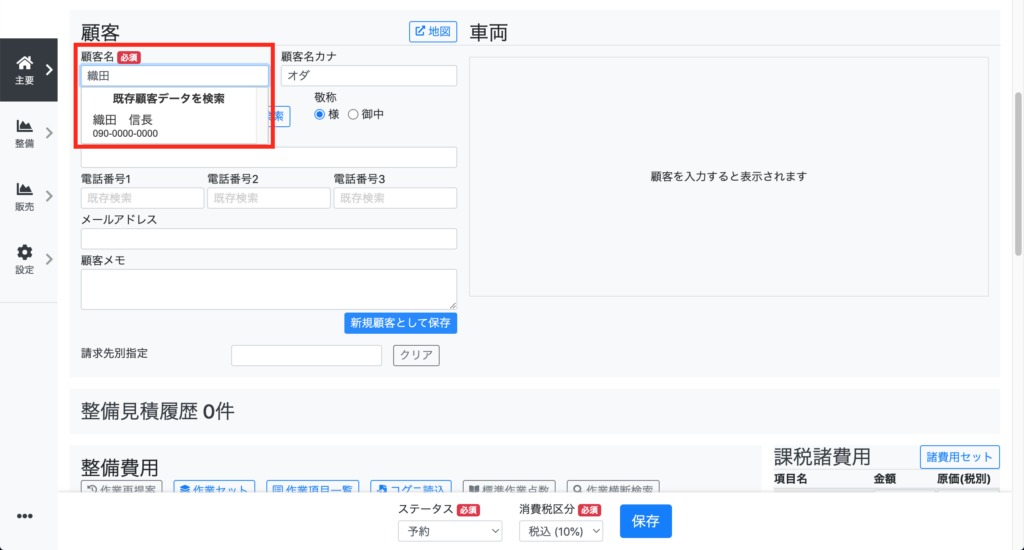
手順4:車両欄を入力する(任意)
車両欄を入力して「新規車両として保存」をクリックします。
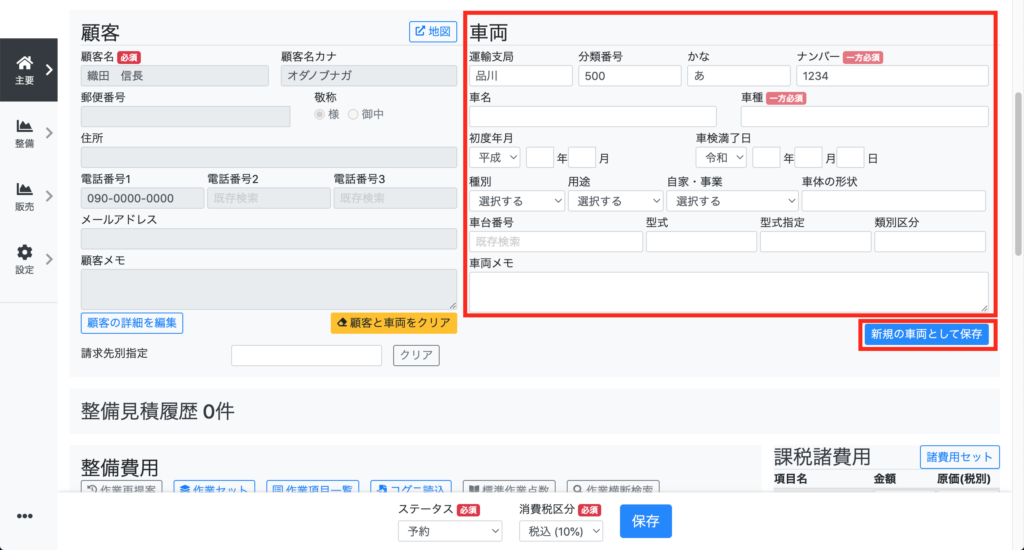
ただし、この顧客に紐づく既存の車両データがある場合は「ナンバー枠」または「車台番号枠」をクリックすると表示されるのでそちらをクリックします。
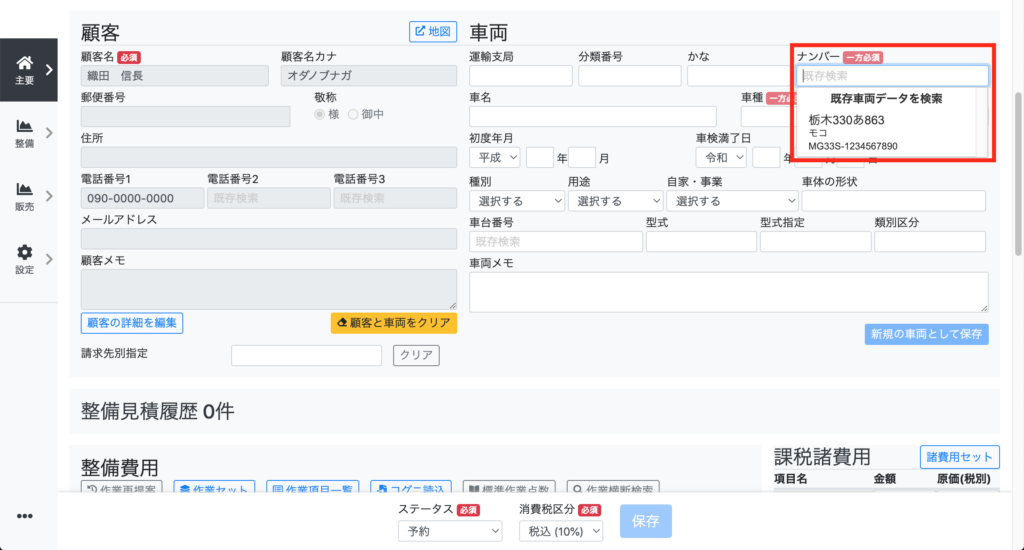
手順5:費用欄を入力する(任意)
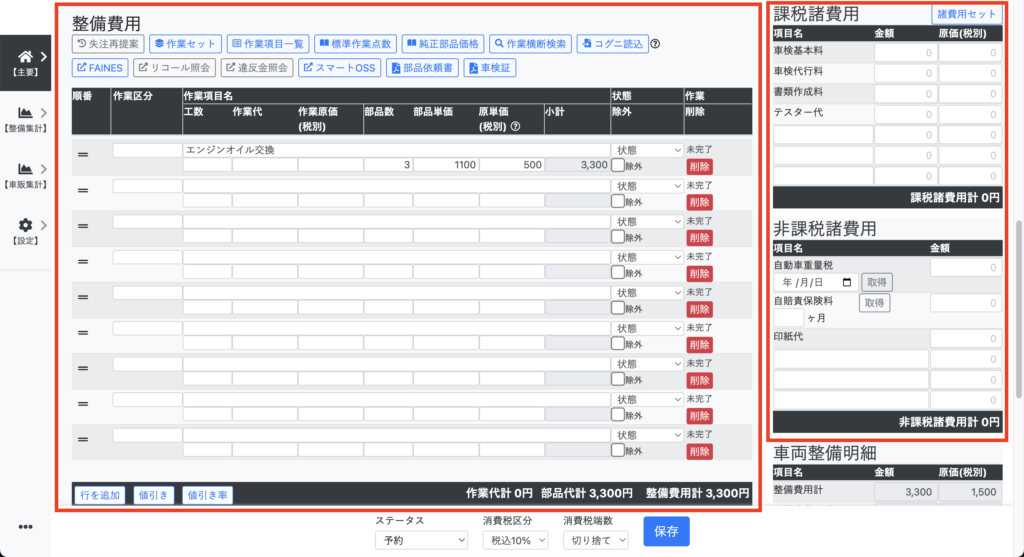
手順6:入金・預かり金欄を入力する(任意)
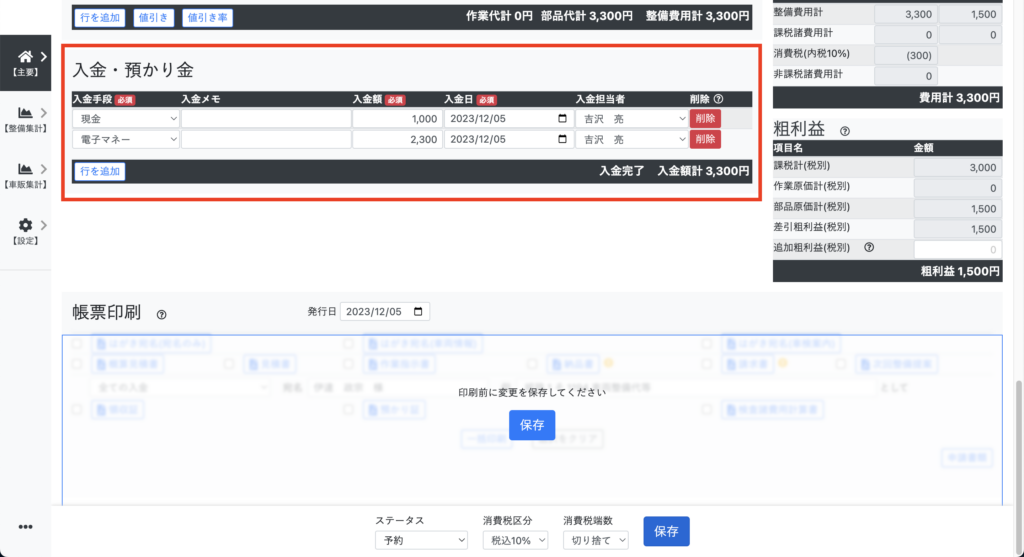
手順7:ステータスを変更する(任意)
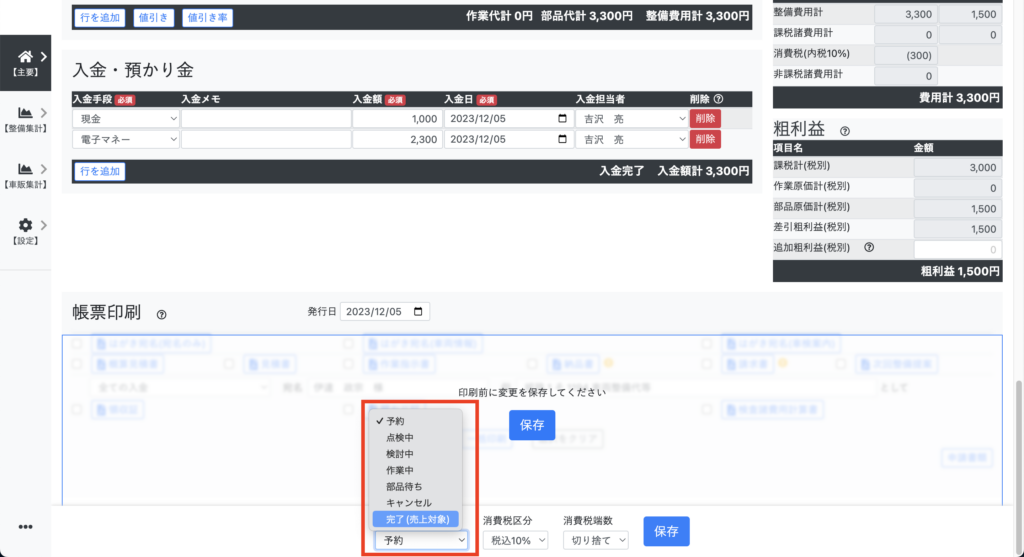
手順8:保存する
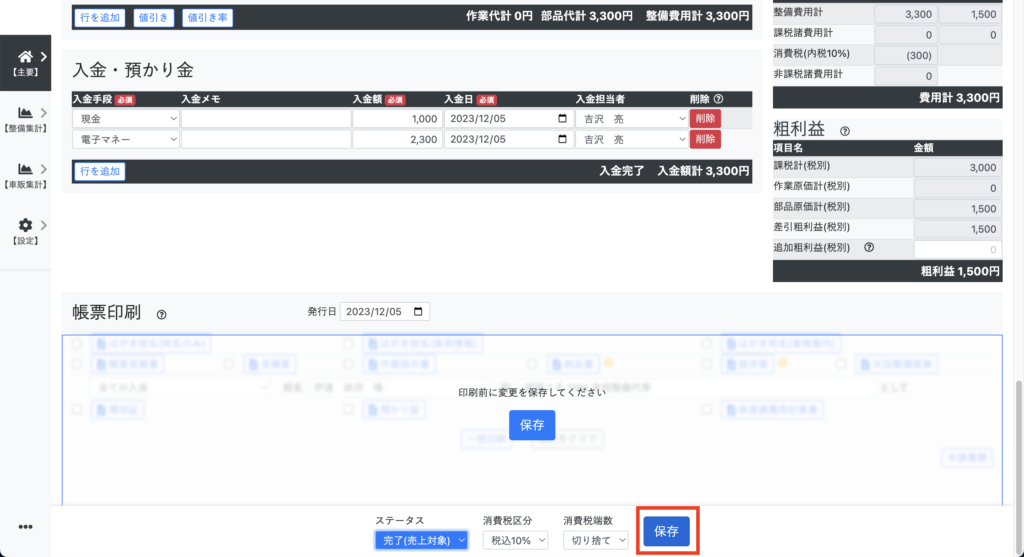
手順9:帳票・書類を印刷する(任意)
OCRなどの印刷は画面右下「申請書類」をクリックします。